WPS如何快速输入商标符号?WPS快速输入商标符号图文教程我们在生活中越来越离不开电脑,但是在使用电脑的过程中总是会遇到各种各样的问题。知识之家致力于向计算机朋友介绍一些常见问题的简单解决方案。这次介绍WPS快速输入商标符号图形教程。WPS是一个非常强大的文本编辑软件,但是在平时的文本编辑过程中有很多我们忽略的功能,比如文本的上下索引功能。它的本意是方便我们进一步解释文本或段落。事实上,利用文本的上标方法,我们可以很容易地实现商标符号的输入。当我们要输入商标符号时,先在WPS中输入商标名称,然后在 Go 在标签下 字体 单击功能区 。上标 按钮,然后输入 在WPS text TM 这样就可以达到想要的商标符号效果。
在输入商标符号时,我们不仅可以通过上标直接输入,还可以通过插入符号的方式输入。首先,将光标定位到输入商标符号的位置,然后单击 。插入 制表符,英寸 。 单击功能区 。 ,在 自定义 你可以在符号区看到商标符号。直接点击鼠标将其插入相应的位置。如果 自定义 我们在符号区看不到,可以点击 。其他符号 ,然后打开 对话框中,单击 。特殊符号 选项卡,可以看到商标符号,双击鼠标将其插入到文档中。
为了提高我们的工作效率,我们当然要快速操作。我们可以先在WPS文本中输入一个品牌名称,然后按 在键盘上。ctrl+Shift+= ;键,然后输入数字 TM 去做吧。完成后,按 又来了。ctrl+Shift+= ;该键可以返回到正常输入状态。其次,你也可以输入 首先。TM 然后用鼠标选中它,再按 在键盘上。ctrl+Shift+= ;键还可以实现商标符号的输入。
提示:我们也可以访问 在对话框中,给商标符号分配一个快捷键,以便我们以后使用时可以快速输入。方法在 特殊符号 选项卡,首先选择相应的符号,然后单击 。插入符号栏 ,然后单击 选项卡,选择刚刚插入的符号并将光标定位到 快捷键 框中,按下键盘中的Ctrl、Shift和Alt键之一,然后指定另一个键。您也可以使用三个键中的两个键与其他键组合,然后单击 指定快捷键 之后,最后关闭对话框退出。字体上标法还可以实现商标符号的输入效果。首先在WPS中输入商标名称和数字商标符号 TM ,然后用鼠标选择 。TM (不包括括号),in Go 单击选项卡下的 。字体 起动机开关,处于打开状态。字体 下面的对话框 效果 中将区 上标 选择,然后单击 OK ,可以实现所选字体的上标。
以上是WPS快速输入商标符号图文教程给你看。有兴趣的朋友可以试试上面的方法。这些方法简单易用。希望对解决大家的问题有帮助。
 小白号
小白号










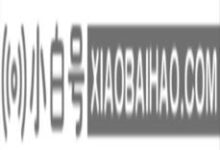
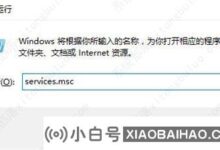



评论前必须登录!
注册